苹果8手机铃声个性化设置指南
身为苹果8用户,你是否厌倦了千篇一律的默认铃声?想用喜欢的音乐片段或独特音效彰显个性?这份清晰的操作指南,助你轻松掌握iPhone 8铃声设置技巧。
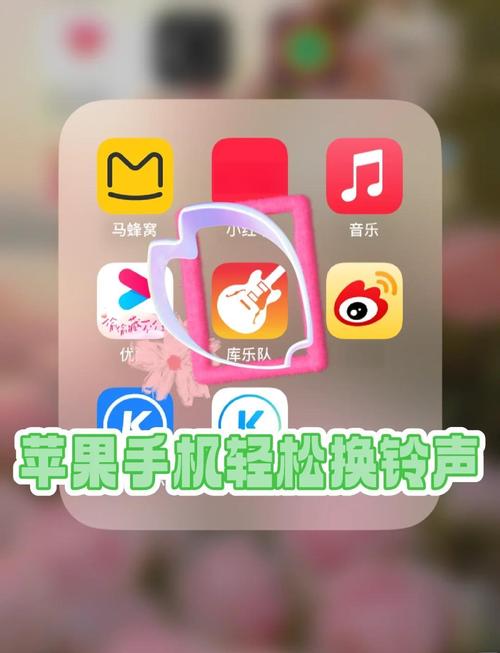
准备工作
- 音乐来源: 准备喜欢的歌曲或音效文件(支持.m4r格式)。
- 存储位置: 文件需存放于iTunes资料库或手机“文件”App中。
- 软件更新: 确保iTunes(Windows)或Finder(Mac)及iPhone 8系统为最新版本,保障兼容性。
使用电脑iTunes/Finder同步(经典可靠)
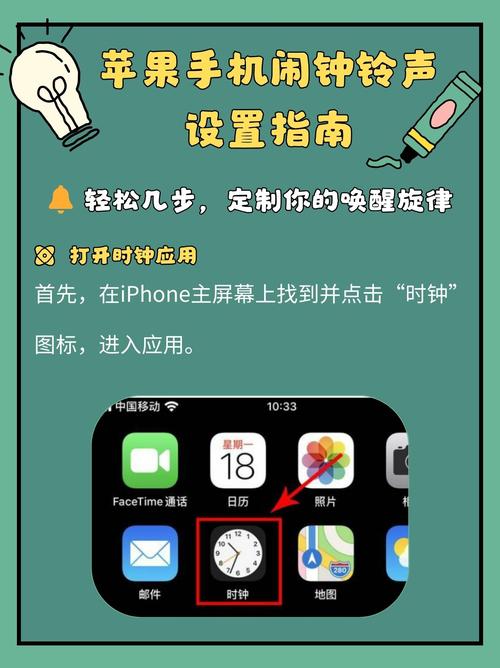
-
创建铃声文件:
- 在iTunes中导入目标歌曲。
- 右键歌曲 > 选择“歌曲信息”。
- 进入“选项”标签页,设定“开始时间”与“停止时间”(最长40秒)。
- 确认后,再次右键歌曲 > 选择“创建AAC版本”。
- 在资料库中找到生成的短版本(通常位于原歌曲下方),右键它 > 选择“在Windows资源管理器中显示”或“在Finder中显示”。
- 将文件后缀从
.m4a手动改为.m4r,若遇提示,确认更改。
-
添加铃声至资料库:
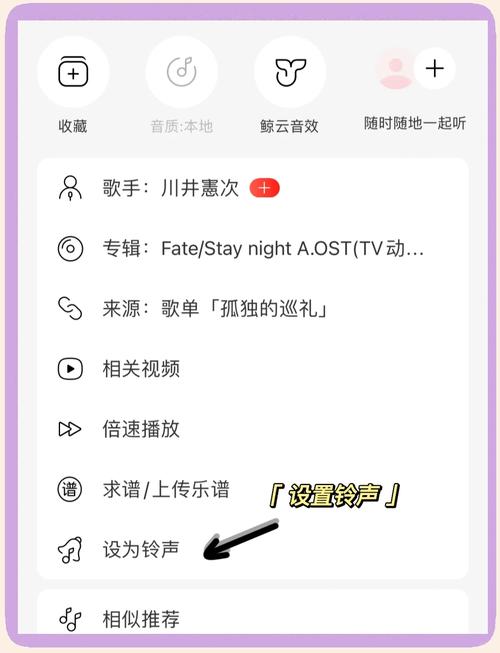
- 将.m4r文件拖入iTunes窗口(或通过“文件”>“添加到资料库”)。
- 铃声应出现在iTunes的“铃声”栏目。
-
同步铃声至iPhone 8:
- 用数据线连接手机与电脑。
- 在iTunes/Finder中选择你的设备图标。
- 进入“铃声”设置项,勾选“同步铃声”。
- 可选择“所有铃声”或指定铃声同步。
- 点击“应用”或“同步”按钮执行操作。
-
手机上设置:
- 同步完成后断开连接。
- 打开iPhone 8的“设置”App > 进入“声音与触感” > 选择“电话铃声”。
- 在“铃声”列表顶部“自定义”区域找到并点击你同步的铃声名称即可生效。
手机端直接下载与设置(便捷高效)
-
获取铃声App:
访问App Store,搜索并下载可靠铃声应用(如“酷狗铃声”、“铃声多多”),阅读评分与评论有助于选择。
-
查找并下载铃声:
- 打开应用,浏览或搜索心仪铃声。
- 找到后,点击“下载”或“设置”按钮,应用通常会自动将铃声转换为兼容格式并引导设置。
-
授予必要权限 & 完成设置:
- 首次使用时,系统会请求访问“媒体与Apple Music”权限,务必点击“允许”。
- 下载完成后,应用内通常有“拷贝到库乐队”或类似选项,点击后,铃声会自动导入“库乐队”App。
- 在“库乐队”中,长按铃声片段 > 选择“共享” > 点击“电话铃声”。
- 根据提示,为铃声命名(可选)> 点击右上角“导出”。
- 导出成功提示后,点击“将声音用作...” > 选择“标准电话铃声”或“短信铃声”等。
-
最终确认:
进入“设置” > “声音与触感” > “电话铃声”,新设置的铃声会出现在列表顶部,选中即可。
重要提示与技巧
- 铃声长度: iOS系统严格限制自定义铃声时长不超过40秒,制作时请注意。
- 格式要求: 仅支持.m4r格式(本质为特殊AAC编码),使用第三方App可自动处理格式转换。
- 文件管理: 通过“文件”App可管理已下载的铃声文件,但直接设置仍需借助“库乐队”。
- 权限关键: 手机端操作成功与否,取决于是否允许铃声App访问媒体库及正确执行“拷贝到库乐队”步骤。
- 版本差异: 不同iOS版本界面或有微调,核心逻辑(准备文件、导入系统、选择设置)不变。
- 铃声选择: 建议选择清晰、辨识度高的片段,避免在嘈杂环境错过重要来电,轻快的旋律或独特音效通常效果更佳。
个性化铃声让你的iPhone 8在众多设备中脱颖而出,无论是偏爱电脑操作的精准掌控,还是青睐手机端的快捷高效,两种方法都能满足需求,动手尝试,赋予设备专属声音印记,展现独特品味,现在就去创建你的专属铃声吧!









评论列表 (0)